385 Blender kompedium
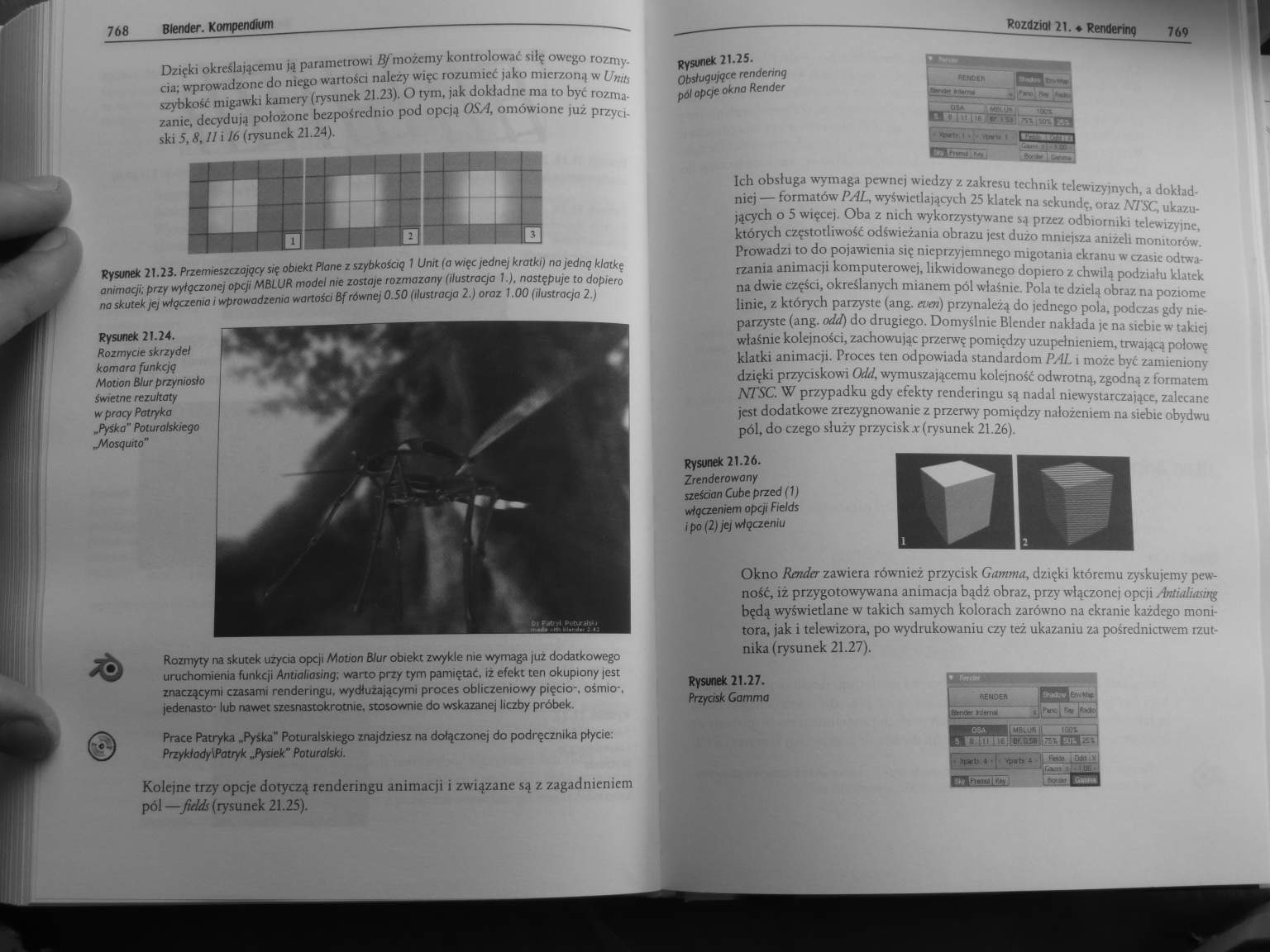
768 Blender. Kompendium
Dzięki określającemu ją parametrowi Bj'możemy kontrolować silę owego rozmycia; wprowadzone do niego wartości należy więc rozumieć |,iko mierzoną w Urtits szybkość migawki kamery (rysunek 21.23). O rym, jak dokładne ma to być rozmazanie, decydują położone bezpośrednio pod opcją OSA, omówione już przyn ski 5, S, II i 16 (rysunek 21.24).
768 Blender. Kompendium

Rysunek 21.23. Przemieszczający się obiekt Piane z szybkością 1 Unit (a więc jednej kratki) na jedng klatkę animacji; przy wytyczonej opcji MBLUR model nie zostaje rozmazany (ilustracja 1.), następuje to dopiero na skutek jej włgczema i wprowadzenia wartości Hf równej 0.50 (ilustracja 2.) oraz 1.00 (ilustracja 2.)
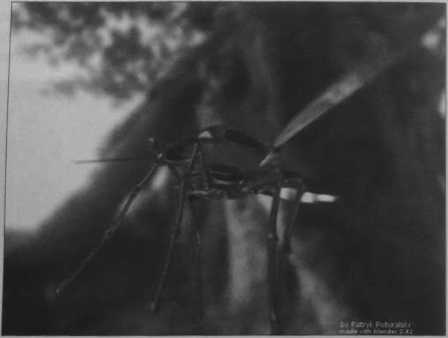
Rysunek 21.24.
Rozmycie skrzydeł komara funkcję Motion Biur przyniosło świetne rezultaty w pracy Patryka „Pyśka" Poturalskiego Jdosguito"


Rozmyty na skutek użycia opcji Mouon Biur obiekt zwykle me wymaga |uz dodatkowego uruchomienia funkcji Anualiasing. warto przy tym pamiętać, iż efekt ten okupiony |est znaczącymi czasami renderingu, wydłużającymi proces obliczeniowy pięcio-, ośmio-. ledenasto- lub nawet szesnastokrotnie, stosownie do wskazanei liczby próbek.
Prace Patryka .Pyska" Poturalskiego znajdziesz na dołączonej do podręcznika płycie Przyklady\Patryk.Pysiek" Poturalski.
Kolejne trzy opcje dotyczą renderingu animacji i związane są z zagadnieniem pól —fidds (rysunek 21.25).
uwali
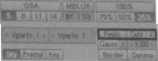
Rysunek 21.25.
Obsługujące rendering pól opcje okna Render
Ich obsługa wymaga pewnej wiedzy z zakresu technik telewizyjnych, a dokładniej — formatów PAL, wyświetlających 25 klatek na sekundą, oraz .\7SC, ukazujących o 5 więcej. Oba z nich wykorzystywane są przez odbiorniki telewizyinc. których częstotliwość odświeżania obrazu jest dużo mniejsza aniżeli monitorów. Prowadzi to do pojawienia się nieprzyjemnego migotania ekranu w czasie odtwarzania animacji komputerowej, likwidowanego dopiero z chwilą podziału klatek na dwie części, określanych mianem pól właśnie. Pola te dzielą obraz na poziome linie, z których parzyste (ang. men) przynależą do jednego pola, podczas gdy nieparzyste (ang. odd) do drugiego. Domyślnie Blender nakłada je na siebie w takiej właśnie kolejności, zachowując przerwę pomiędzy uzupełnieniem, trwającą połowę klatki animacji. Proces ten odpowiada standardom PAL i może być zamieniony dzięki przyciskowi Odd, wymuszającemu kolejność odwrotną, zgodną z formatem NTSC. W przypadku gdy efekty renderingu są nadal niewystarczające, zalecane jest dodatkowe zrezygnowanie z przerwy pomiędzy nałożeniem na siebie obydwu pól, do czego służy przycisk x (rysunek 21.26).
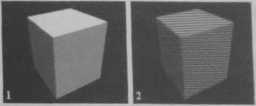
Rysunek 21.26.
Zrenderowany sześcian Cube przed (1) włączeniem opcji Fields i po (2) jej włączeniu
Okno Render zawiera również przycisk Gamma, dzięki któremu zyskujemy pewność, iż przygotowywana animacja bądź obraz, przy włączonej opcji Antuliasitjg będą wyświetlane w takich samych kolorach zarówno na ekranie każdego monitora, jak i telewizora, po wydrukowaniu czy też ukazaniu za pośrednictwem rzutnika (rysunek 21.27).

Rysunek 21.27.
Przycisk Gamma
Wyszukiwarka
Podobne podstrony:
368 Blender kompedium 734 Blender. Kompendium Wskazanie określonych punktów czy klatek kluczowych ak
333 Blender kompedium 664 Blender. Kompendium Rysunek 17.16. Parametr TimeOffset ulokowany jest
380 Blender kompedium 758 Blender. KompendiumRozdział 21 RenderingWprowadzenie Z całą pewnością rend
270 Blender kompedium 538 Blender. Kompendium Rysunek 13.10. Postęp procesu możemy śledzić za pomocą
383 Blender kompedium 764 Blender. Kompendium Pięć przycisków obok umożliwia nam uruchomienie bądź a
412 Blender kompedium 822 Blender. Kompendium Rysunek 23.63. Chroma Key Nade Parametr Acaptancc okre
272 Blender kompedium 542 Blender. Kompendium piatów, które mogą prowadzić do powstania błędów w wym
273 Blender kompedium 544 Blender. Kompendium Rysunek 13.24. Malowanie wierzchołków obiektu w t
274 Blender kompedium 546 Blender. Kompendium Twórcy programu powierzyli nam aż sześć okien, pozwala
275 Blender kompedium 548 8lender. Kompendium drobny retusz w przypadku powstania
277 Blender kompedium 552 Blender. Kompendium Rysunek 14.20. Zmiona wielkości Size z 0.200 {ilustrac
278 Blender kompedium 554 Blender. Kompendium Umieszczony obok przycisk Random SampUng pozwala na uz
279 Blender kompedium 556 Blender. Kompendium Rysunek 14.33. Wykorzystanie joko oświetlenia koloru b
280 Blender kompedium 558 Blender. Kompendium Rysunek 14.38. Ustawienia okien Preview edytowanego&nb
281 Blender kompedium 560 Btender. Kompendium Rysunek 14.44. Oświetlona wyłącznie techniką AO oraz&n
282 Blender kompedium 562 Blender. Kompendium na skutek ponownego naciśnięcia przycisku, przy czym w
283 Blender kompedium 564 Blender. Kompendium Rysunek 15.6. Uruchomienie opcji Static oznacza dostęp
284 Blender kompedium 5A6 Blender. Kompendium Rysunek 15.11. Zestaw ustawień z grupy Display obiektu
285 Blender kompedium 5 68 Blender. Kompendium 5 68 Blender. Kompendium Rysunek 15.17. Emisjo cząste
więcej podobnych podstron